
Michael Fisher
0
1322
80
 Pokud existuje cena za nejdůležitější, ale opomíjený prvek každého operačního systému, myslím, že fonty by se alespoň dostaly na první tři nominace. Běžíme do nich a neustále je využíváme, ale většina z nás jim nikdy nevěnuje pozornost. Přijímáme pouze písma tak, jak jsou, stejně jako vzduch.
Pokud existuje cena za nejdůležitější, ale opomíjený prvek každého operačního systému, myslím, že fonty by se alespoň dostaly na první tři nominace. Běžíme do nich a neustále je využíváme, ale většina z nás jim nikdy nevěnuje pozornost. Přijímáme pouze písma tak, jak jsou, stejně jako vzduch.
Ale pokud jsme ochotni ušetřit trochu více času kopání, můžeme najít mnoho úžasných věcí, které jsme možná ještě nevěděli. Pokud jste uživatelem Mac, možná jste si všimli, že Apple věnuje zvláštní pozornost používání písem.
A nemusíte být typografem, abyste mohli používat písma. Zde je několik věcí, které můžete udělat pro správu písem v počítači Mac a využít jejich potenciál.
Přivolávání písem
Nejviditelnějším způsobem použití písem je jejich použití v textu. Nejrychlejší způsob, jak vyvolat seznam písem, je použít “Command + T” nebo “Formát - Písmo - Zobrazit písma” z jakéhokoli textového editoru na vašem kakao na vašem počítači Mac, například TextEdit a Bean.
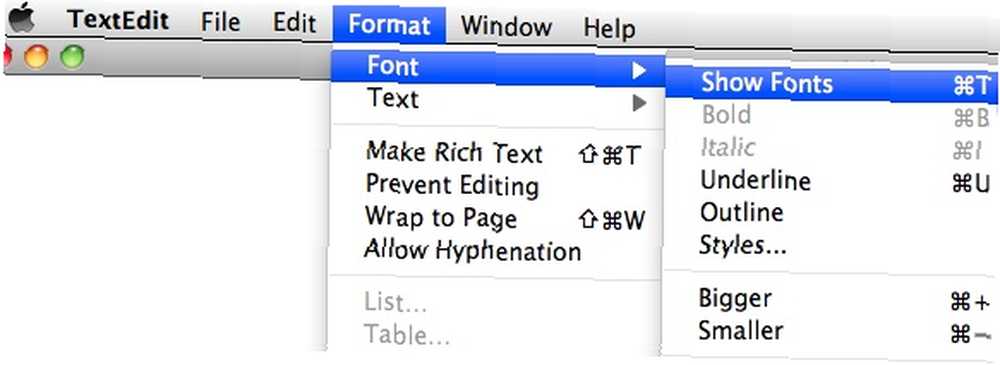
Otevře se panel Písmo a můžete jej použít k přizpůsobení písem, která v textu používáte, počínaje jednoduchým nastavením, jako je změna typu a velikosti písma, až po pokročilejší možnosti, jako je změna barvy a použití vrženého stínu..
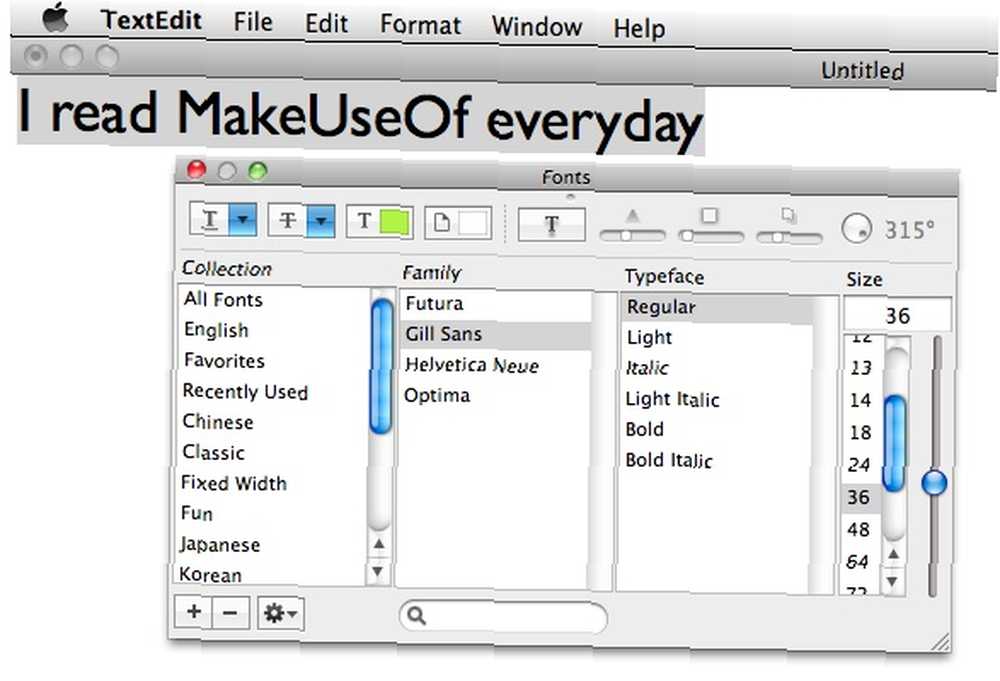
Pokud kliknete na tlačítko nastavení v dolní části okna, získáte více možností, jako je přidání použitého nastavení písma k oblíbeným, skrytí / zobrazení panelů nástrojů Náhled a efekty a Panel barev.
Volba “Typografie” otevře panel Typografie, kde můžete dále přizpůsobit písmo, které používáte. Mějte však na paměti, že různá písma mají různé úrovně přizpůsobení. Jedno písmo vám může poskytnout více možností než jiné.
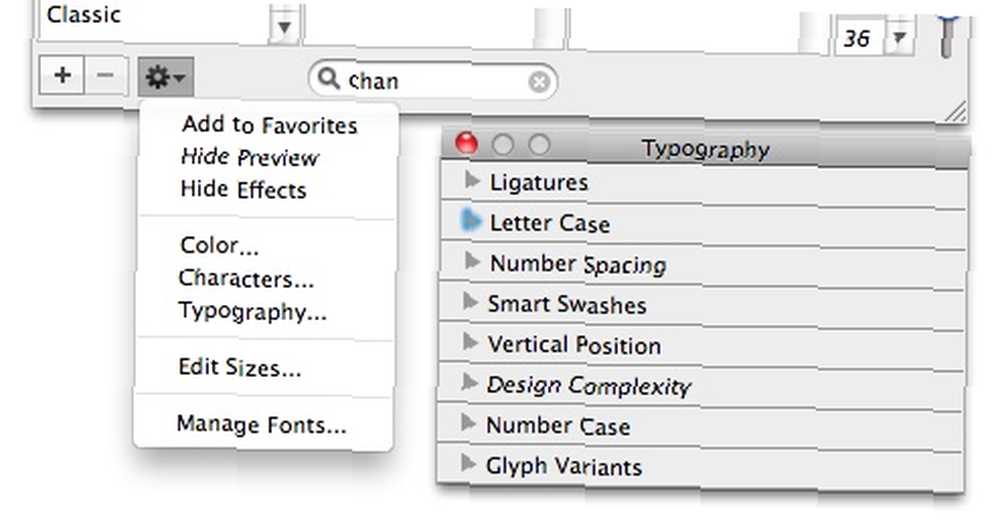
Tlačítko nastavení vám také umožní přístup ke spoustě znaků a symbolů, které můžete použít ve svých textech. Stačí si vybrat “Znaky”
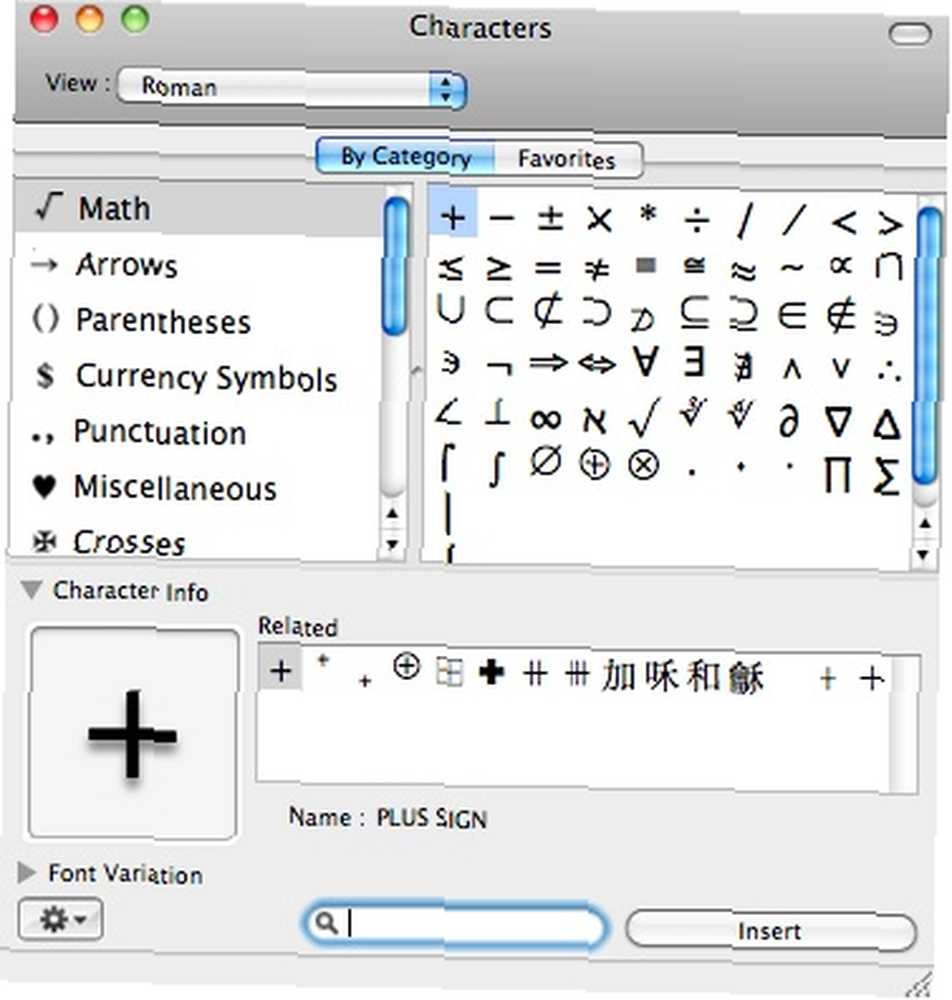
A kliknutím “Spravovat písma” otevře “Kniha písem” okno.
Správa písem
Kromě panelu písem můžete knihu knih otevřít také přejetím na “Aplikace - Font Book.app” (nebo pomocí jednoho z těchto spouštěčů aplikací). Tento bezplatný správce písem vám umožňuje snadno přidávat, odebírat, deaktivovat a další druhy správy písem.
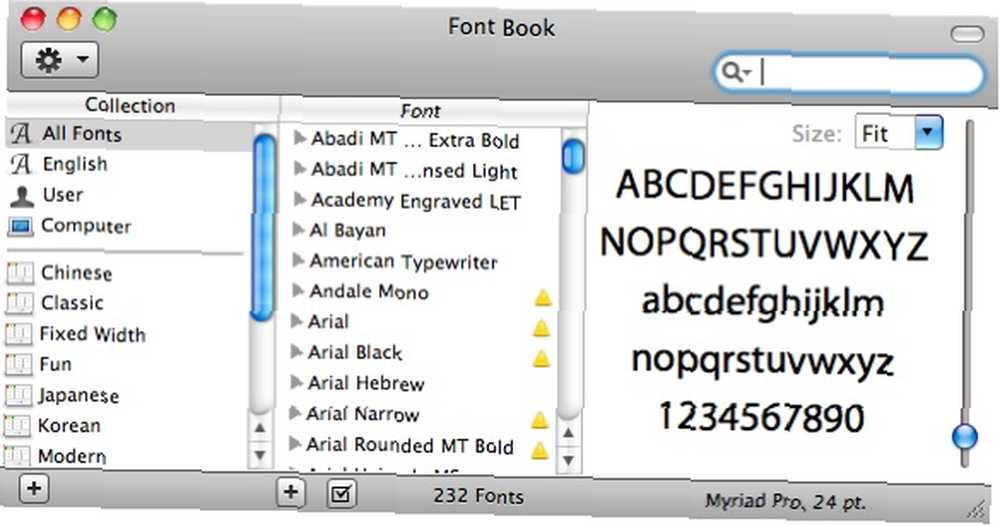
I když je velmi zřejmé, že můžete přidat (nebo nainstalovat Jak nainstalovat písma na Windows, Mac a Linux Jak nainstalovat písma na Windows, Mac a Linux) nová písma kliknutím na “Plus (+)” tlačítko pod “Písmo” sloupec, Font Book také umožňuje seskupovat písma na základě vašich vlastních kategorií. Klikněte na ikonu “Plus (+)” tlačítko pod “Sbírka” sloupec.
Žluté výstražné trojúhelníky vedle písem znamenají, že ve své sbírce máte duplikáty. Problém můžete vyřešit kliknutím pravým tlačítkem myši na duplikáty a výběrem “Vyřešte duplikáty“.
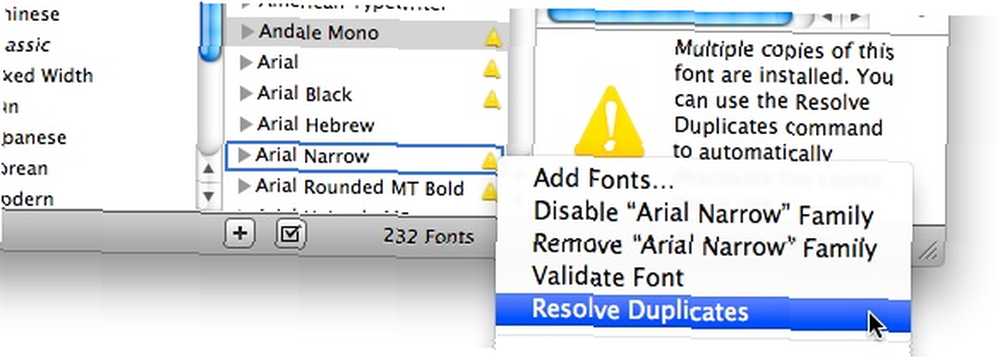
Kliknutí pravým tlačítkem myši na písmo (nebo skupinu písem) vám také umožní zakázat písma, která zřídka používáte. Uvolní to některé systémové prostředky - velmi užitečné, pokud máte pomalý systém nebo pokud máte v systému nainstalováno příliš mnoho písem aplikacemi třetích stran..
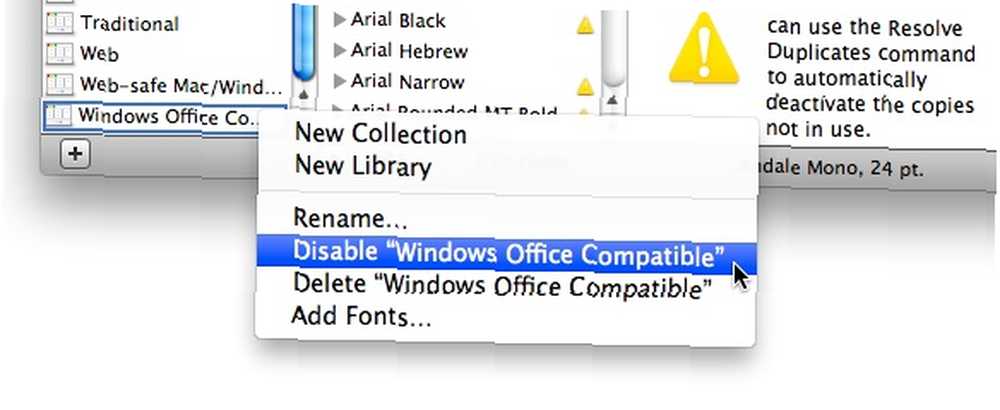
Výhodou deaktivace písma místo jeho odstranění je to, že můžete písmo snadno povolit kdykoli budete potřebovat znovu.
Vzorky typu tisku
Dalším trikem, který můžete provést pomocí Font Book, je možnost vytisknout vzorky typu. Kdykoli budete potřebovat tištěnou kopii vzorků písem pro reference - jak budou vypadat mimo obrazovku - stačí vybrat písma, která chcete vytisknout a zasáhnout “Příkaz + P” (nebo jít na “Soubor - tisk” Jídelní lístek).
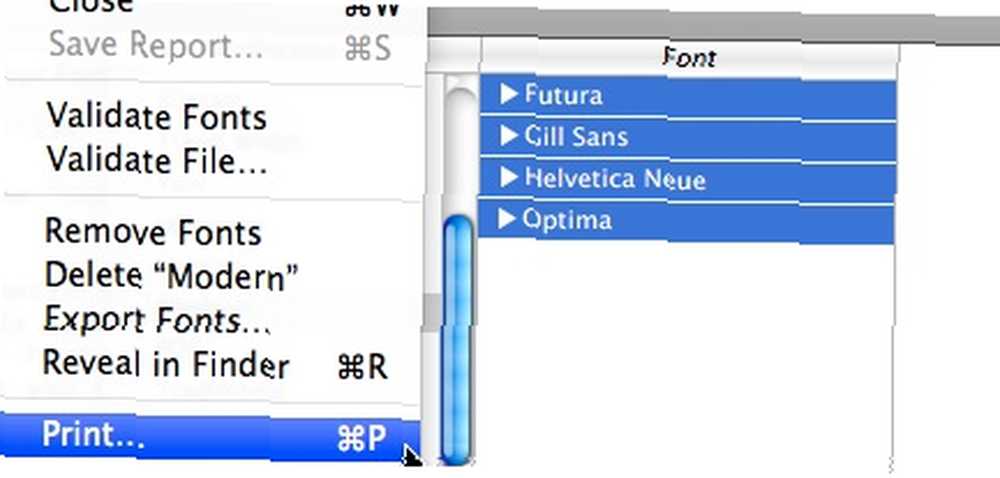
Jediné nastavení, s nímž musíte pohrávat, je “Typ přehledu” na stránce možností tisku. Toto nastavení určuje tvář výtisků.
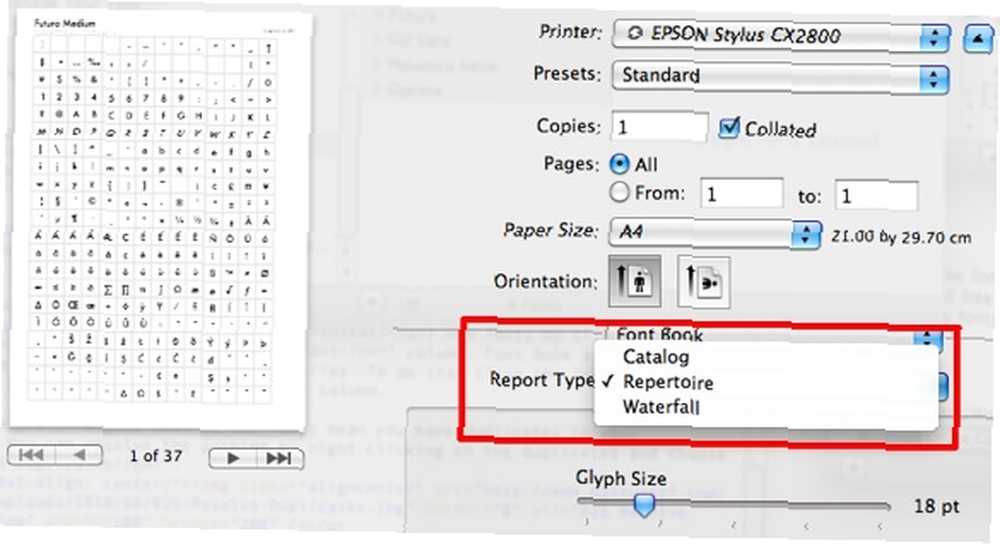
A tady je příklad tiskové stránky Repertoire Type.
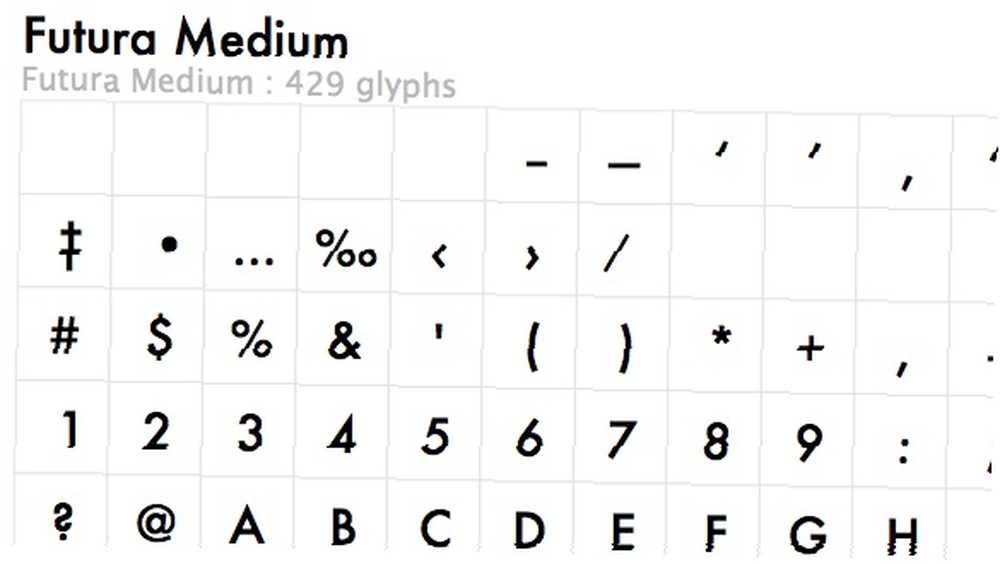
Máte své vlastní triky ve správě písem? Můžete je sdílet pomocí komentářů níže. A nezapomeňte se podívat na naše další o fontech 2 bezplatné nástroje pro vytvoření vlastního písma textu 2 bezplatné nástroje pro vytvoření vlastního písma textu .











